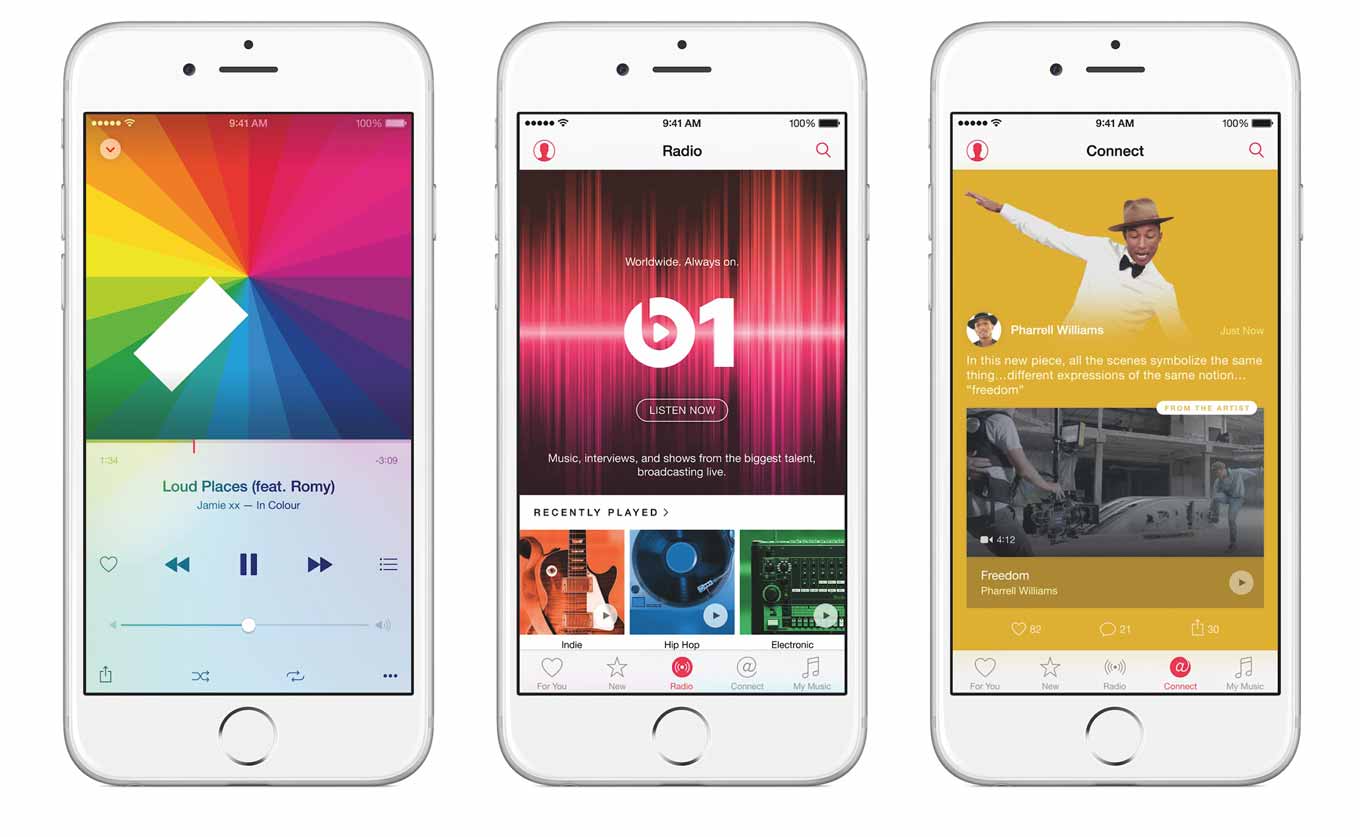Apple Musicからオフラインで再生したい曲・アルバムを選ぶ
まずはオフラインで再生したい曲・アルバムを選びましょう。
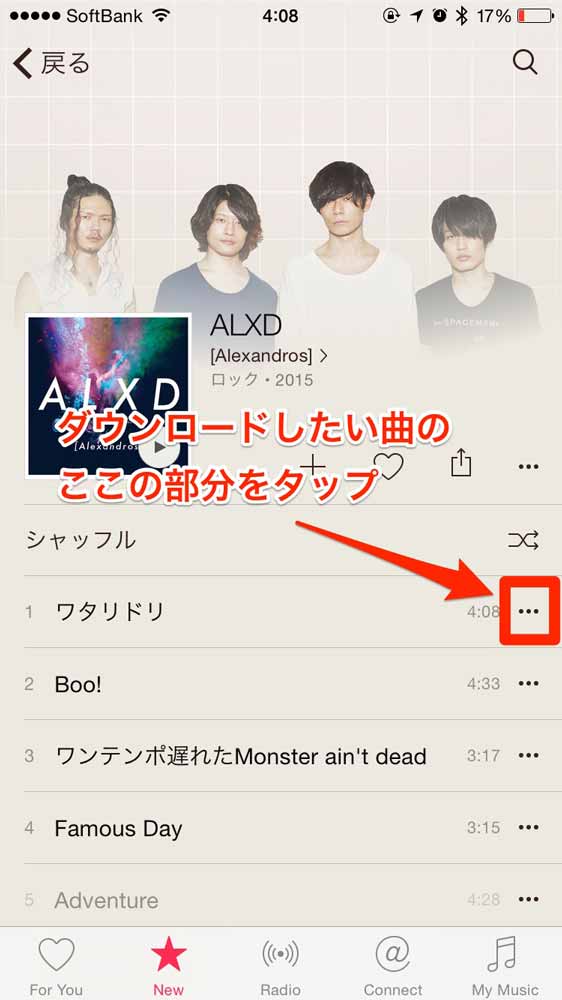
曲名の横にある「・・・」の部分をタップします。
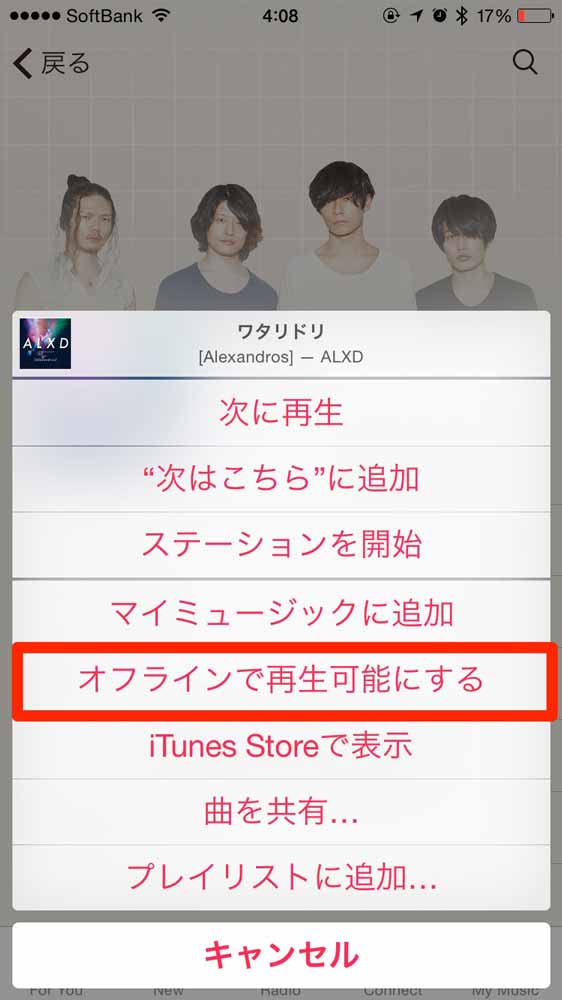
するとメニュー画面が出てくるので「オフラインで再生可能にする」をタップします。
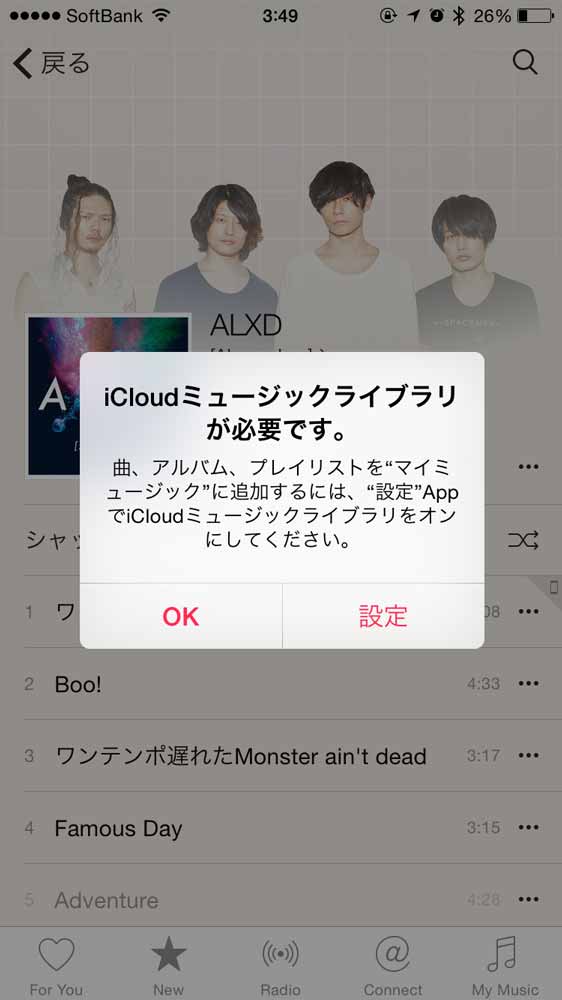
設定をしている人はこのポップアップは出ないと思いますが、「iCloudミュージックライブラリが必要です」とでるので「設定」をタップしてください。
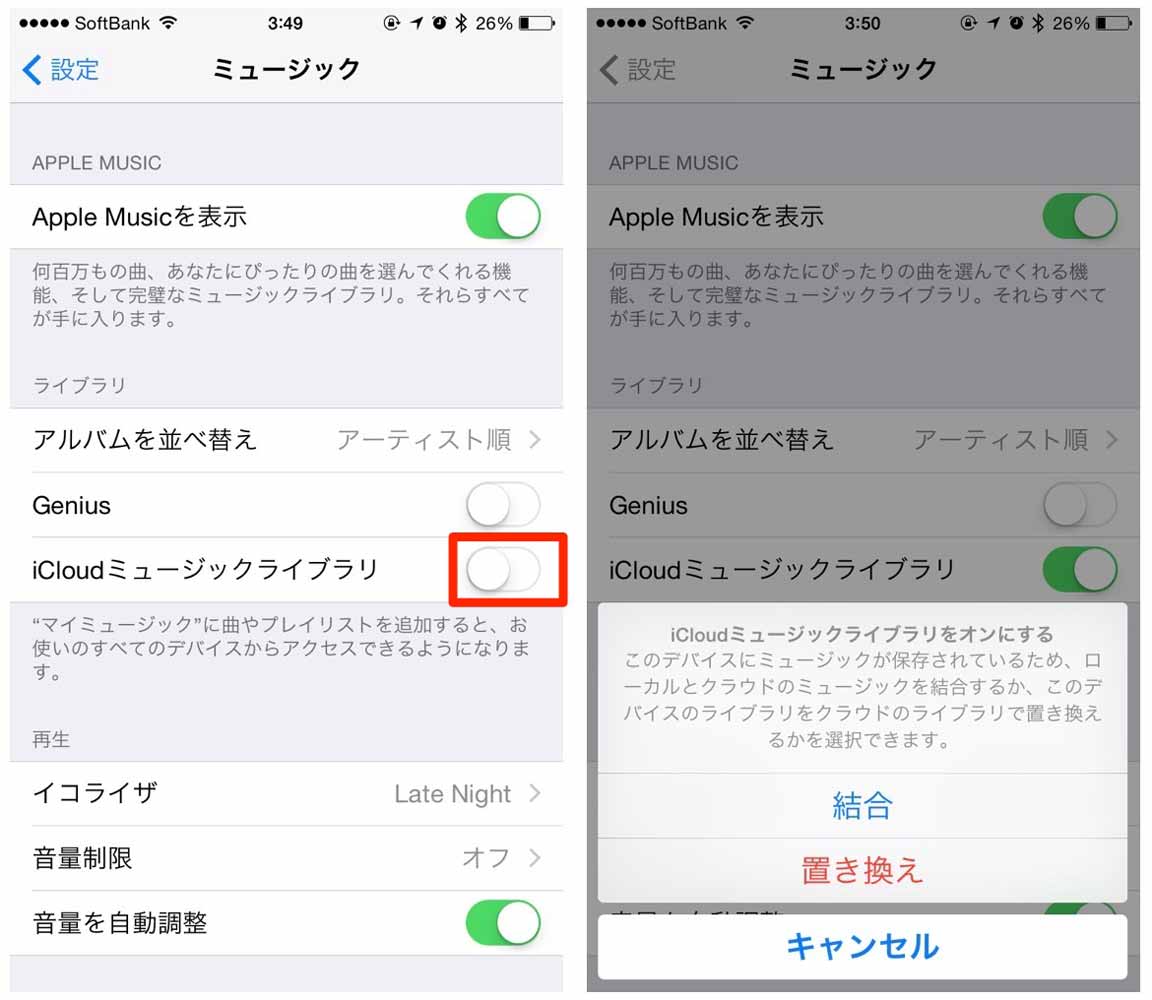
設定アプリに飛ぶので、「iCloudミュージックライブラリ」をオンにします。ローカルとクラウドのライブラリを結合するか置き換えるかを選択するポップアップがでるので、自分に合わせて選んでください。
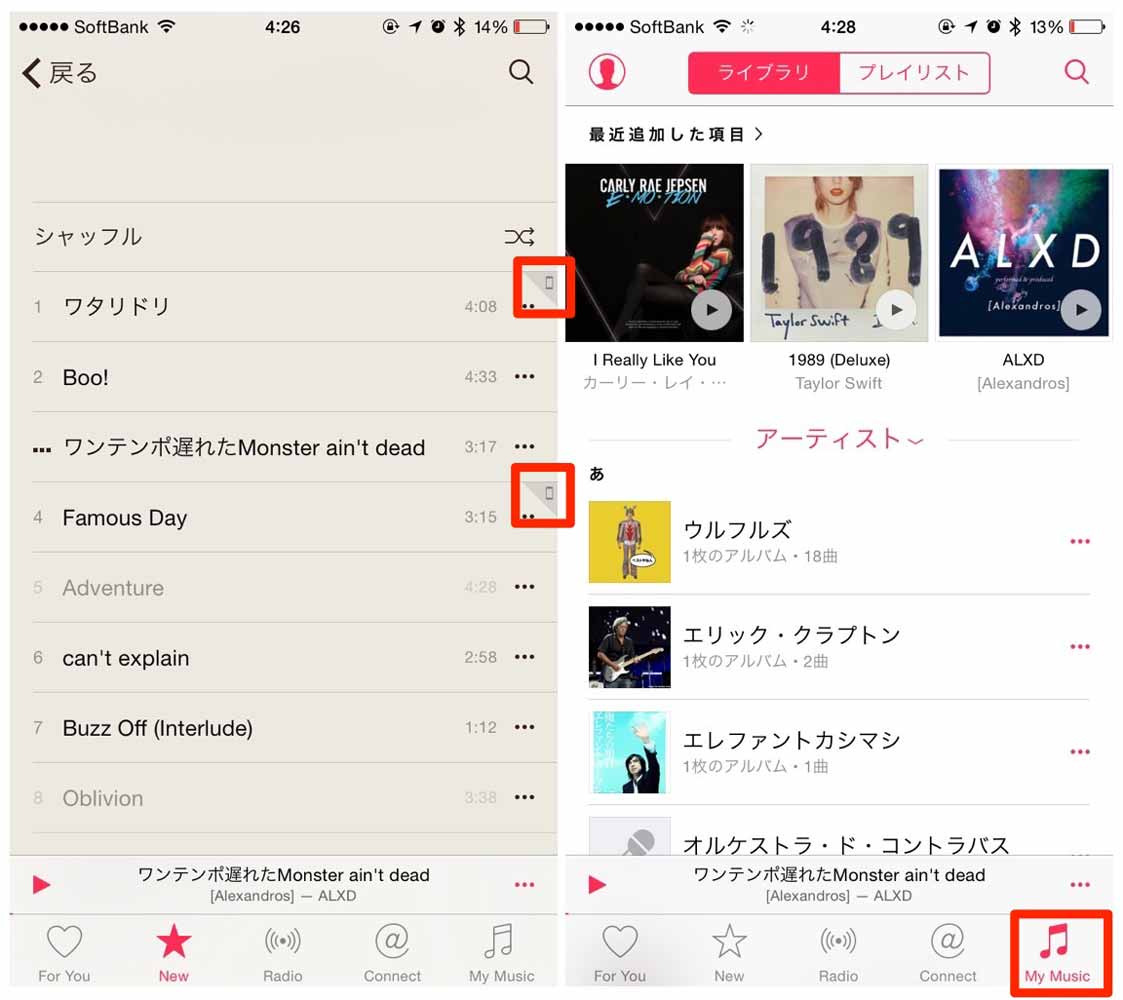
設定が完了すれば楽曲がダウンロードされオフラインで再生可能になります。ダウンロードされた楽曲にはiPhoneのマークが付き、下のタブにある「My Music」をみると楽曲がダウンロードされ追加されたことがわかります。
アルバム・プレイリストを一括でダウンロード
好きな曲を1曲ずつダウンロードするのもいいですが、気に入ったアルバムは全部ダウンロードしてオフライン再生をしたいですよね。
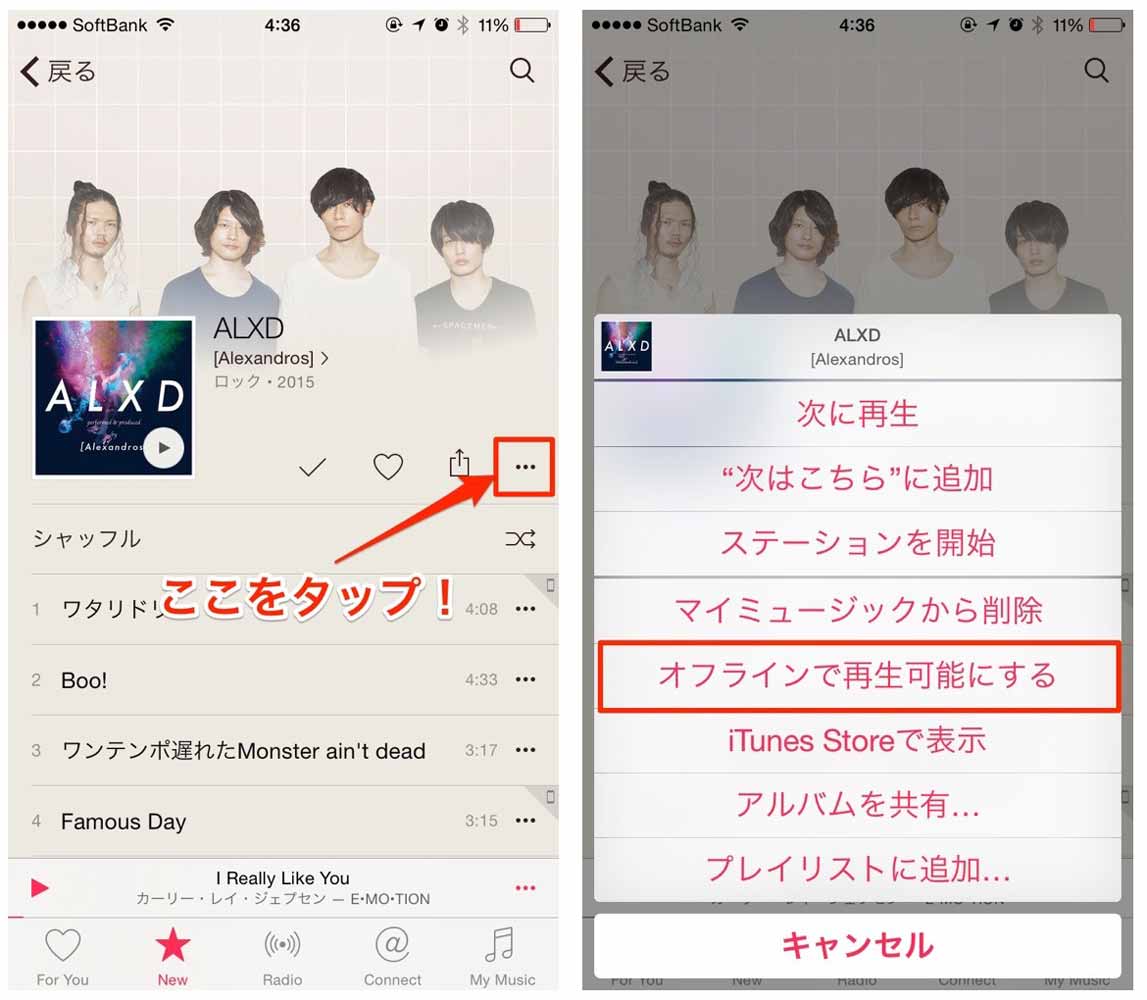
そんな時は、アルバムタイトルの下にある「・・・」をタップして「オフラインで再生可能にする」を選ぶと、アルバム全体をダウンロードすることができ、同じやり方でプレイリストも全体をダウンロードすることができます。
これで電波のないところでもお気に入りの曲だけは聴けますね。
- Apple Music」のラジオ「Beats 1」でオンエアされた曲をプレイリストから確認する【使い方】
- 「Beats 1」でオンエアされた曲名をツイートする非公式なTwitterアカウントが登場
- Apple Musicでアルバム・プレイリストをリピート・シャッフルしたり1曲をヘビーローテションする方法【使い方】
- Apple Musicで「Connect」の表示を消す方法【使い方】
- Apple Musicで今まで再生した曲の履歴を確認する方法【使い方】
- 「iOS 8.4」のミュージックアプリでお気に入りの曲にレートをつける方法
- iPhoneやMacで「Apple Music」の表示をオフにする方法【使い方】
- 「Apple Music」で気に入った曲にハートマークをつけて教えることで、より好みに合った曲を知らせてくれる【使い方】
- 「Apple Music」の「ステーションを開始」は次の曲をチョイスしてくれるラジオステーション【使い方】
- iPhoneやMacで「Apple Music」の表示をオフにする方法【使い方】
- 「Apple Music」でオリジナルのプレイリストを作る方法【使い方】
- Apple MusicのMy Musicの項目をオフライン再生可能な曲だけ表示するようにする方法
- 「Apple Music」でユーザーにあったプレイリストを作ってくれる「For You」を設定する
- 「Apple Music」の自動更新をオフにする方法